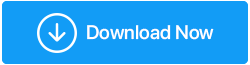修復 - Windows 10 更新安裝失敗
已發表: 2021-06-22過時的驅動程序、無效的註冊表項、多個排隊更新、磁盤空間不足、更新文件損壞、硬件衝突等是 Windows 10 更新失敗的一些已知原因。 因此,為避免遇到此類問題,有必要保持 PC 優化、清潔、更新驅動程序、優化註冊表等等。
當然,手動完成所有這些是一項艱鉅的任務,但使用像Advanced System Optimizer這樣專為這項工作設計的工具是最好的方法。
使用這個流行的、知名的和最好的 PC 優化工具之一,您可以修復常見的 Windows 錯誤並避免面臨此類問題。
在這篇文章中,我們將討論一些修復程序,包括 Windows 提供的內置選項和用於修復 Windows 10 更新安裝失敗的第三方應用程序(高級系統優化器)。
通常的 Windows 10 更新失敗錯誤消息 – 藍屏死機
- 配置 Windows 更新失敗。 還原更改。 不要關閉您的電腦。
- 您的 Windows 更新失敗。 但別擔心。 我們可以提供幫助。
- 我們無法完成更新。 撤消更改。 不要關閉計算機。
在您深入了解解決 Windows 10 更新失敗的修復程序之前,我們建議您創建一個 Windows 10 備份。 如果出現任何問題,此備份將有助於恢復系統。
如何修復 Windows 10 更新失敗
要修復不斷失敗的 Windows 更新,我們建議您一一嚐試以下修復。 請記住,如果您能找到解決問題的方法,您可以忽略其餘步驟並享受使用您的系統的樂趣。
1. 重試更新 Windows 更新
大多數情況下,當多個 Windows 更新排隊時,您必然會面臨Windows 10 更新安裝失敗、錯誤。 修復它的最佳方法是重新啟動 PC 並重試更新 Windows 10,這將有助於解決問題。
要更新 Windows,請按 Windows + I > 更新和安全 > Windows 更新。
提示:如果您有一段時間沒有更新 Windows 10,您可能需要多次更新才能安裝最新更新。
閱讀更多:如何修復“Windows 10 更新掛起安裝”問題
2. 分離所有外圍設備
如果上述步驟不起作用,則存在硬件或驅動程序衝突的可能性。 要檢查這是否是問題所在,請在重新啟動 PC 之前嘗試分離所有外圍設備,例如耳機、網絡攝像頭、打印機和掃描儀。 您可以保持鍵盤和鼠標連接。 現在嘗試運行 Windows 更新,這應該有助於修復失敗的 Windows 10 更新。
3.檢查驅動器空間(如果低,騰出一些空間)
Windows 10 更新失敗的另一個常見原因是磁盤空間不足。 要解決此問題,您需要刪除垃圾文件、過時數據、重複文件和其他不需要的數據。 手動操作很耗時,因此為了簡化操作,我們建議使用 Advanced System Optimizer。
要使用這個專業的 PC 優化器,請按照以下步驟操作:
1. 下載並安裝高級系統優化器
單擊此處下載高級系統優化器
閱讀 Advanced System Optimizer 的完整評論
2.運行工具
3. 單擊啟動 Smart PC Care > 選擇掃描類型並等待掃描完成。
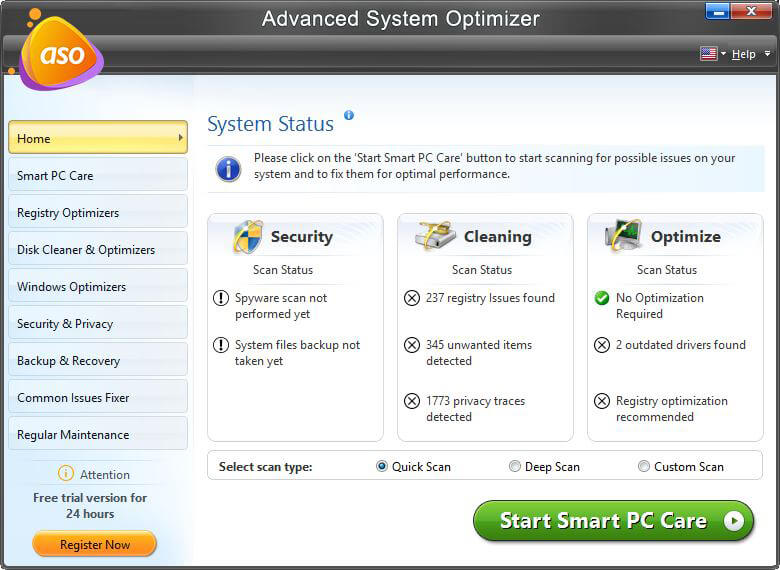
4. 通過單擊優化修復所有錯誤。
5.除此之外,我們建議清理重複文件。 為此,請單擊左側窗格中的常見問題修復程序 > 重複文件刪除程序
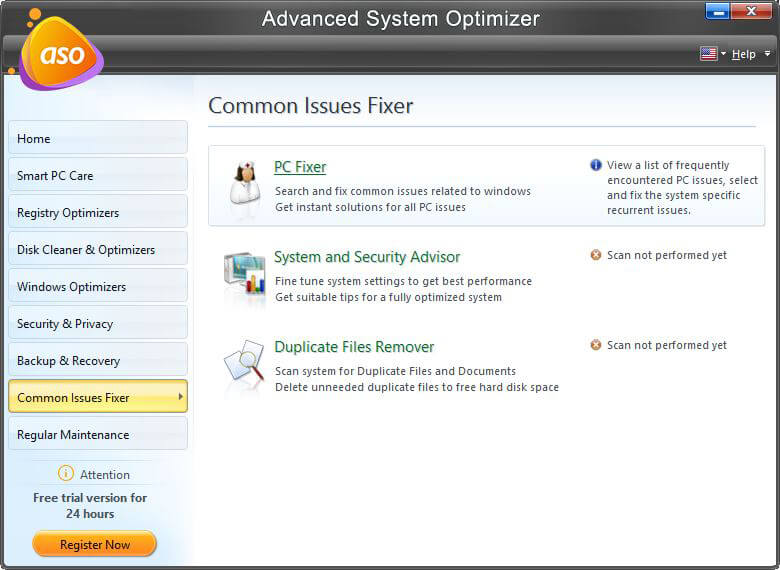
6. 單擊立即選擇位置。
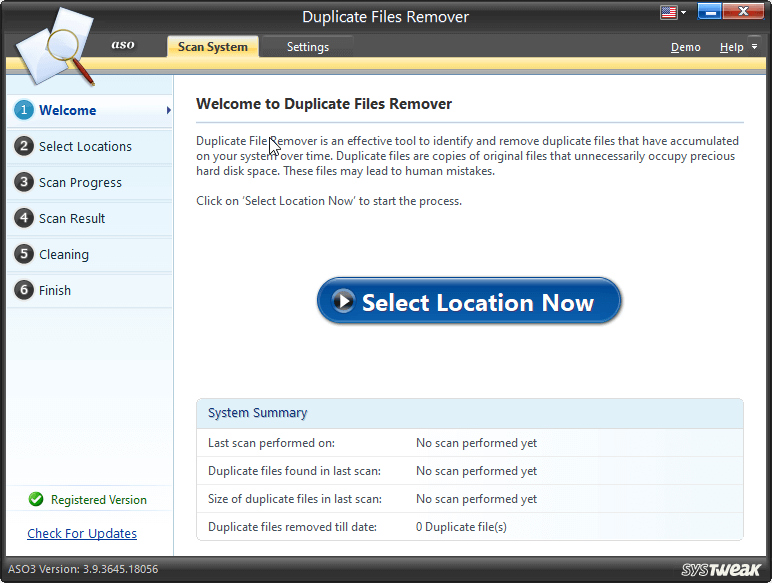
7. 選擇要掃描的區域並單擊箭頭將其添加到掃描列表 > 立即掃描
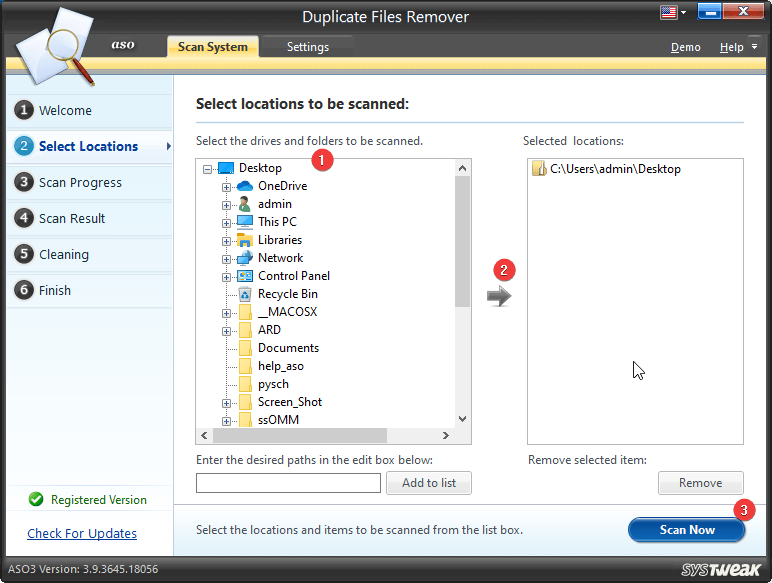

8.等待掃描完成>選擇要清理的文件>刪除重複項
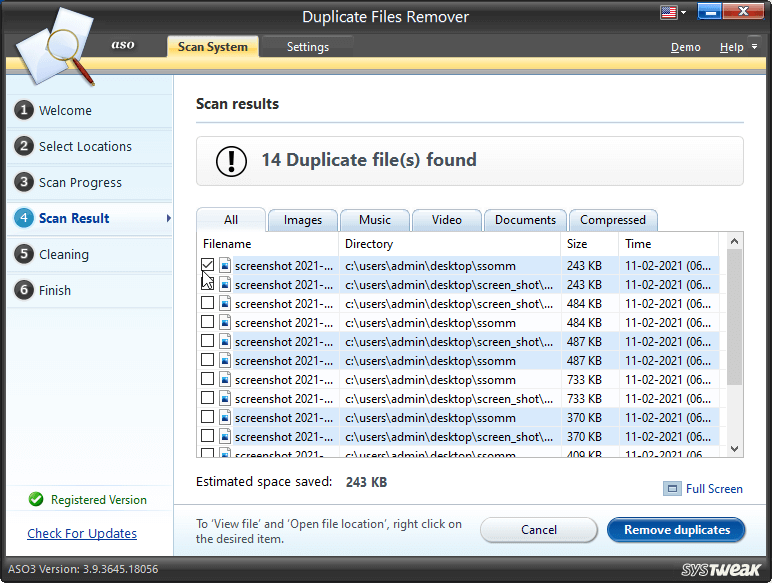
9. 重啟電腦,然後嘗試更新Windows,應該不會有任何問題。
提示:除了使用 Smart PC Care,您還可以使用其他模塊來優化 PC。
4.使用Windows疑難解答
要解決此類問題,Windows 10 包含一個疑難解答程序,請嘗試運行它並查看它是否有助於修復失敗的 Windows 10 更新。
要運行 Windows 10 更新疑難解答,請執行以下步驟:
1. 按 Windows + I
2. 單擊更新和安全 > 從左側窗格中選擇疑難解答
3. 其他疑難解答 > Windows 更新 > 運行疑難解答
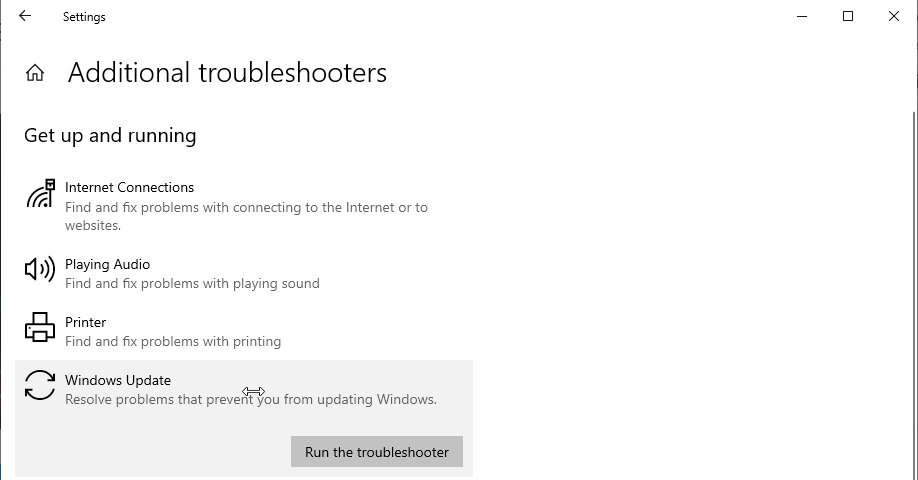
4. 按照屏幕上的說明進行操作。
5. 重啟電腦,然後嘗試更新失敗的 Windows 10 更新。
5. 暫停 Windows 10 更新
如果到目前為止上述步驟都沒有幫助,我們建議暫停 Windows 10 更新一段時間。 這將刪除更新文件,並允許下載有助於安裝失敗的 Windows 10 更新的新文件。
要了解有關它的更多信息,請按照下列步驟操作:
1. 按 Windows + I >更新和安全> Windows 更新。
2. 單擊高級選項。
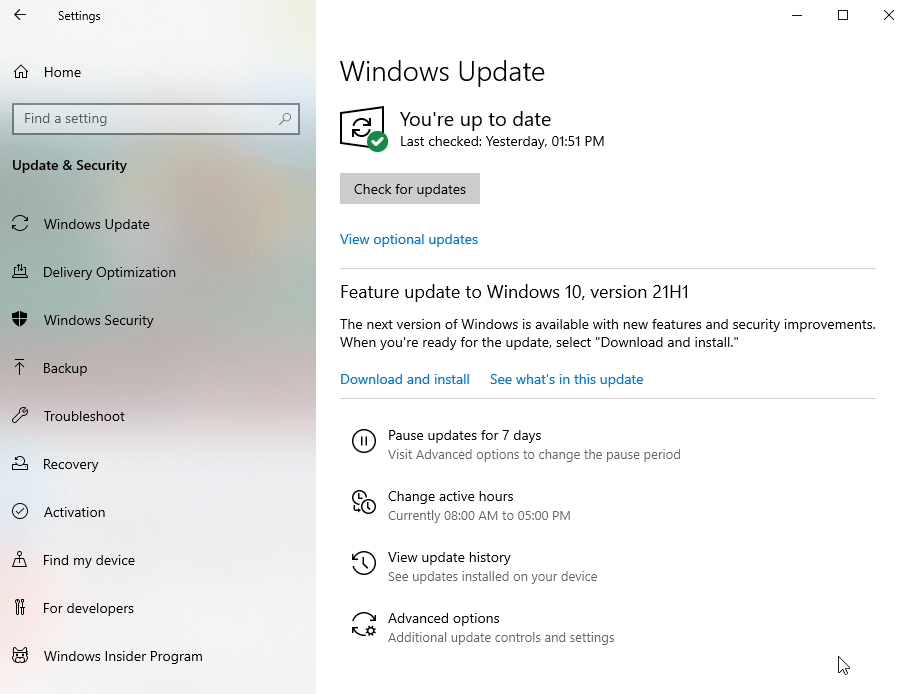
3. 查找暫停更新 >單擊選擇日期旁邊的向下箭頭 > 選擇要暫停更新的日期
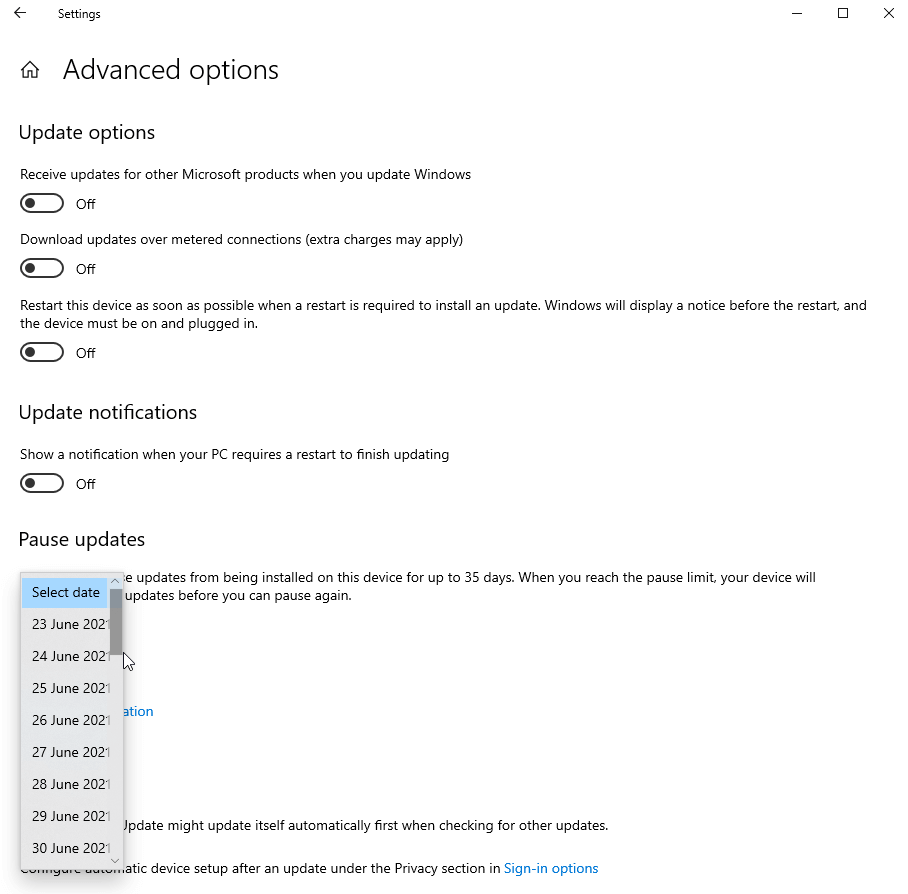
4. 重啟系統。
5. 返回 Windows設置>更新和安全> Windows 更新。
6. 單擊高級選項。
7. 關閉暫停更新並重新嘗試更新 Windows。
6.手動刪除Windows Update文件
上述方法刪除Windows Update文件的地方,包括損壞的文件和其他下載。 此方法是手動刪除 SoftwareDistribution 目錄。
1. 以安全模式重新啟動計算機。
2. 前往C:\Windows\(C 是安裝 Windows 的默認驅動器分區。)
3. 找到並刪除SoftwareDistribution文件夾。
4. 重新啟動系統並嘗試運行 Windows 更新。
7.使用系統文件檢查器
如果您仍然無法安裝 Windows 10 更新,我們建議您運行系統文件檢查器。
這將有助於修復損壞的系統文件。
要運行該命令,請按照以下步驟操作:
1. 以管理員身份打開命令提示符。
2. 為此,在搜索欄中鍵入命令提示符 > 選擇最佳搜索結果 > 右鍵單擊以管理員身份運行
3. 輸入 sfc / scannow 並按回車鍵。
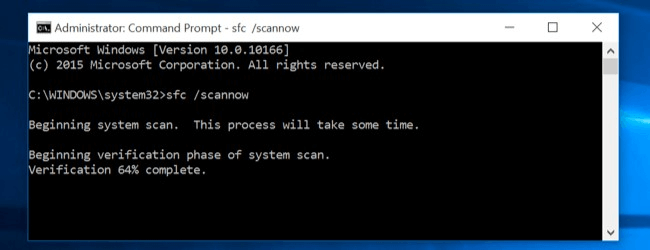
4.等待過程完成
5. 重新啟動系統,然後嘗試運行 Windows 10 更新。 這應該有助於修復失敗的 Windows 10 更新。
修復 - 安裝失敗的 Windows 10 更新
如果您認為可以跳過更新,那您就錯了。 作為防止惡意軟件感染、有問題的驅動程序造成的問題以及其他常見問題的一般經驗法則,我們應該在更新可用時更新 Windows。 如果您在下載和安裝某個更新後遇到問題,那麼您可以選擇暫停或跳過該更新,直到修復可用。
除此之外,Windows 更新總是為您的 Windows 添加新功能和特性,甚至解決特定硬件配置的問題。 我們希望這有助於理解為什麼必須安裝更新而忽略它們是不對的。
如果您覺得這些信息有幫助,請與您的朋友分享,並通過發表評論與我們分享您的反饋。